Att klippa och redigera videor är ofta en utmaning, särskilt när det handlar om att redigera innehåll icke-destruktivt och effektivt kombinera olika element. En av de bästa metoderna för att uppnå detta är att använda lager. I den här handledningen kommer du att lära dig hur lager fungerar i DaVinci Resolve och hur du kan använda dem optimalt för att förbättra dina videor.
Viktigaste insikter
- Lager möjliggör icke-destruktiv klippning och redigering av videor.
- Användning av flera lager ger flexibilitet och kontroll över innehållet.
- Olika fyllningsmetoder kan förstärka visuella effekter.
- Det är viktigt att ha ett grundlager och strategiskt kombinera detta med andra element.
Steg-för-steg-guide
Grunderna i lagerstruktur
I videon lär du dig först hur lager fungerar i DaVinci Resolve. I tidslinjen kan du se olika video- och ljudspår som kan ligga ovanpå varandra. Det är jämförbart med att använda overheadfolier där du kan stapla flera lager för att skapa en kombinerad bild.
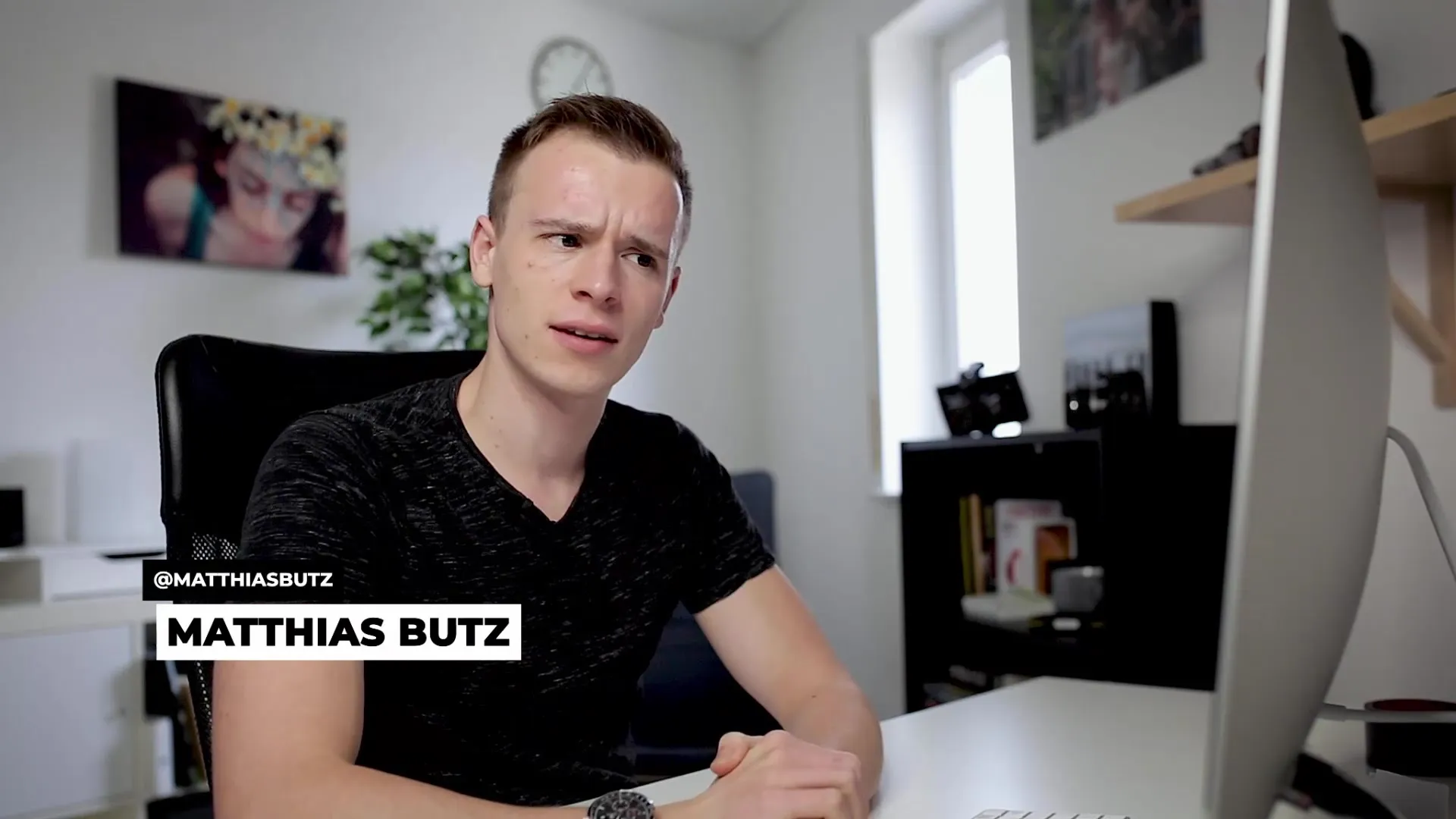
Arbeta med video- och ljudlager
För att arbeta med lager, dra först ditt källvideo som du vill redigera till tidslinjen. Du kan justera höjderna på de olika spåren genom att dra dem uppåt eller ändra storlek, så att du får mer utrymme att arbeta. På så sätt kan du strukturera och redigera dina videor effektivt.
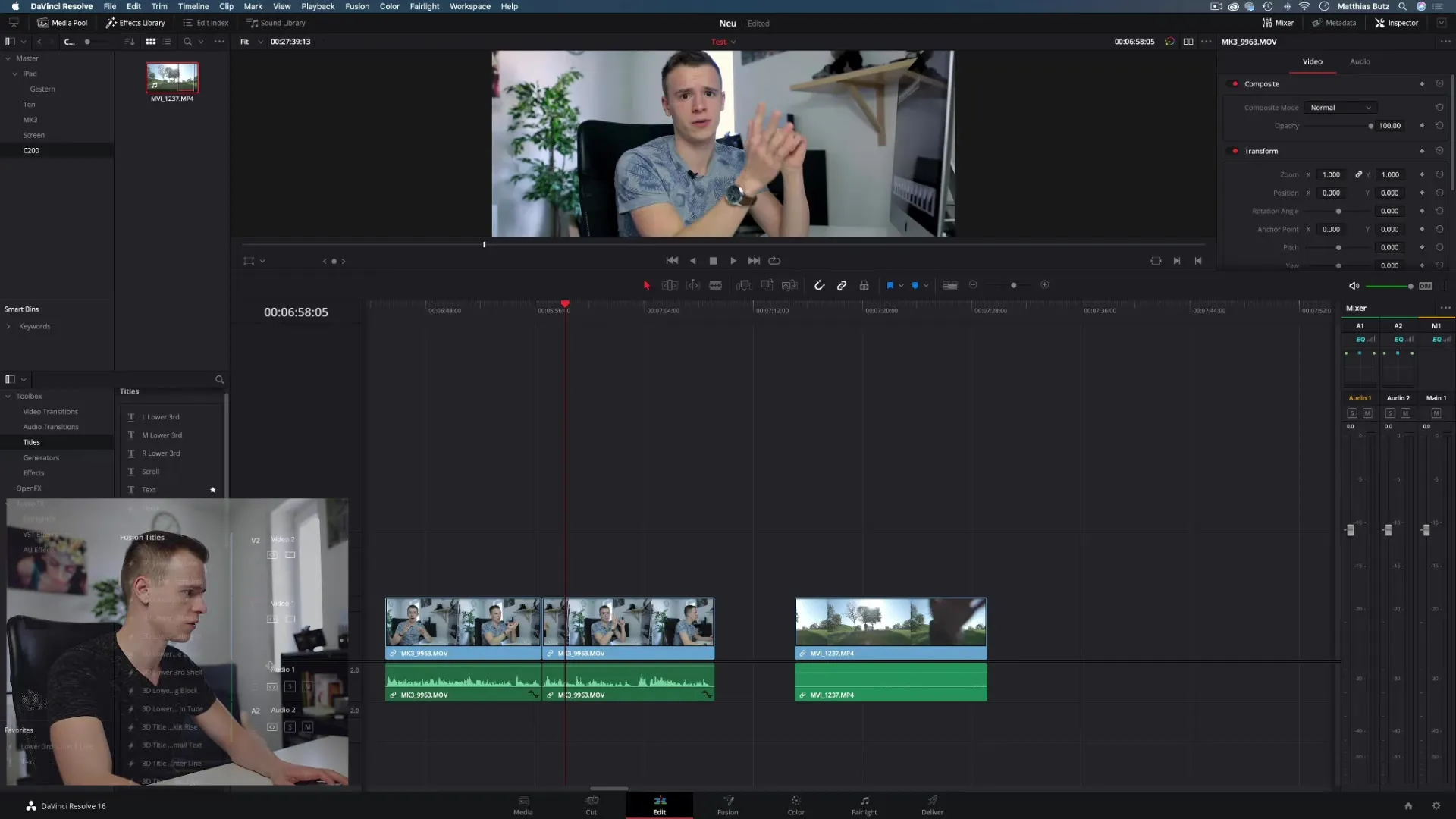
Mjukt integrera videosnitt
När du har lagt in videorna i tidslinjen kan du byta ut klipp eller ersätta dem med andra klipp utan att påverka originalfilen. Detta gör redigeringen mycket enklare och mer överskådlig. Observera att du kan ångra klippen vid behov genom att använda ångra-funktionen (Ctrl + Z eller Cmd + Z).
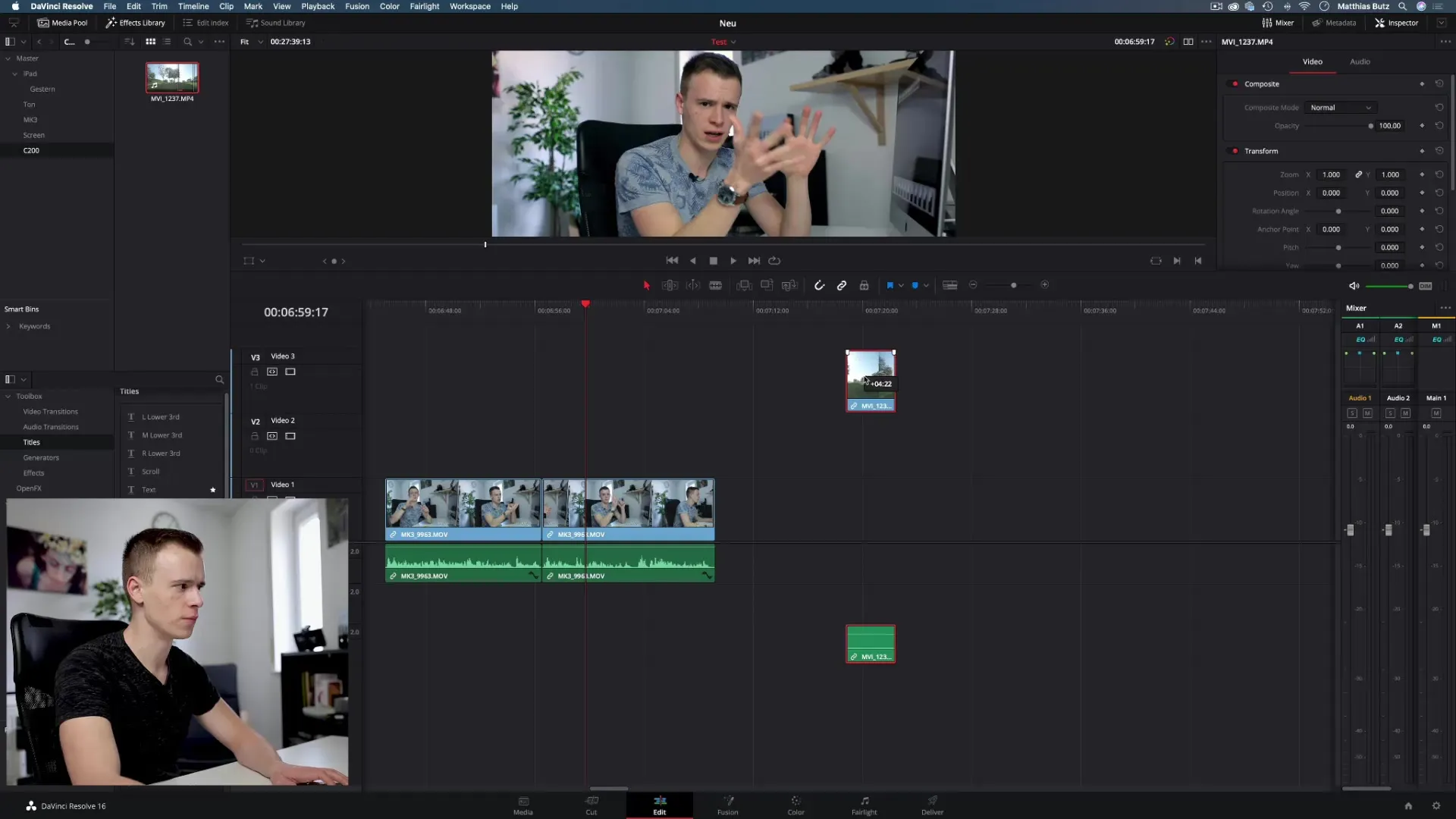
Använda överlagringar
En av de mest användbara funktionerna med lager är möjligheten att lägga olika klipp ovanpå varandra. Du kan till exempel använda ett andra lager för att lägga ett extra video ovanpå ditt huvudvideo, som visar en långsam rörelse eller har en annan visuell effekt. Denna teknik ökar den kreativa friheten. Det förblir dock överskådligt så länge du har koll på strukturen av dina lager.
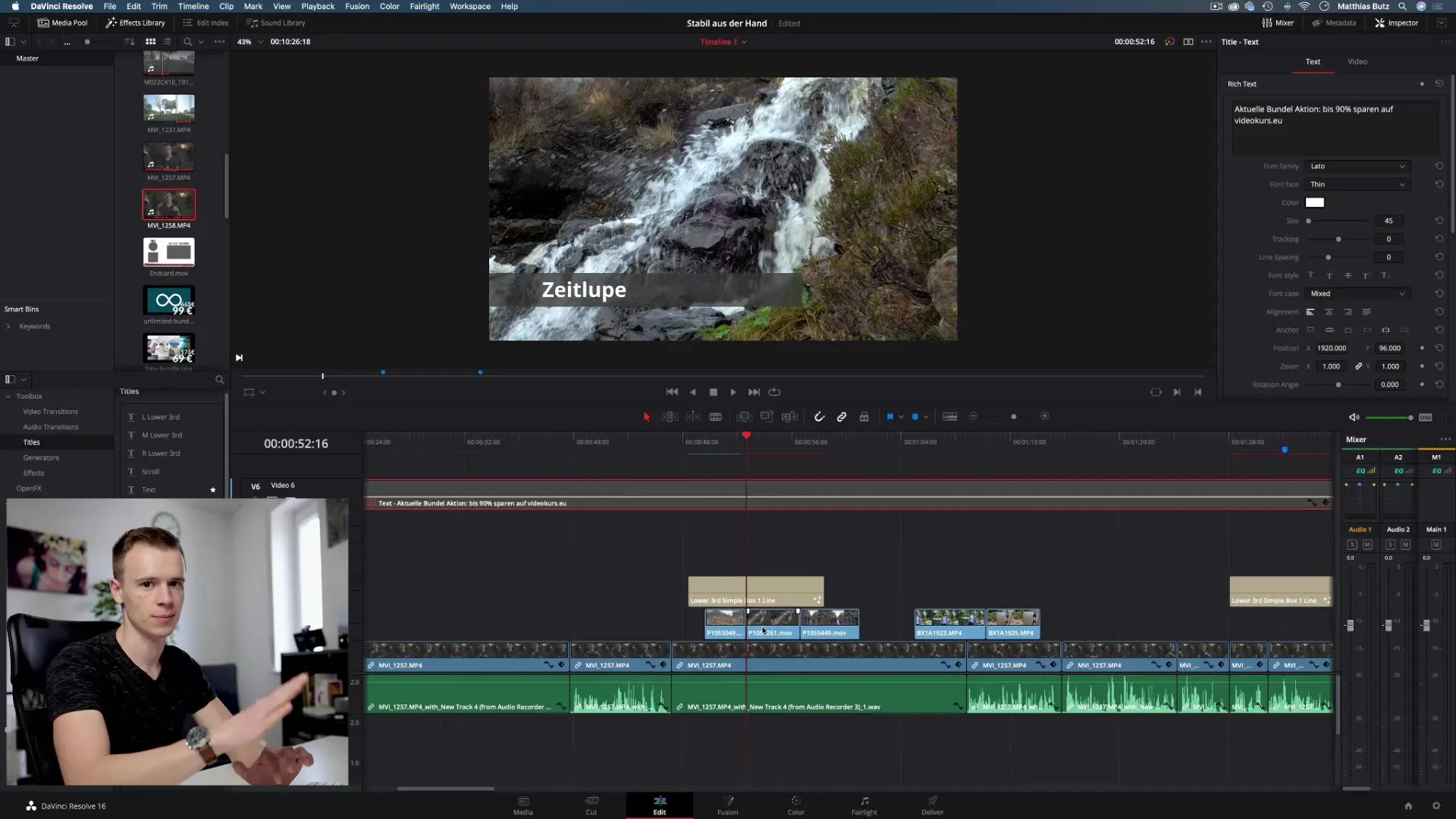
Fyllmetoder och visuella effekter
För att utnyttja ännu fler kreativa alternativ kan du tillämpa fyllmetoder i DaVinci Resolve. Fyllmetoder som "Darken" hjälper dig att skapa intressanta effekter genom att bestämma hur färgerna på det översta lagret kombineras med färgerna på det underliggande lagret.
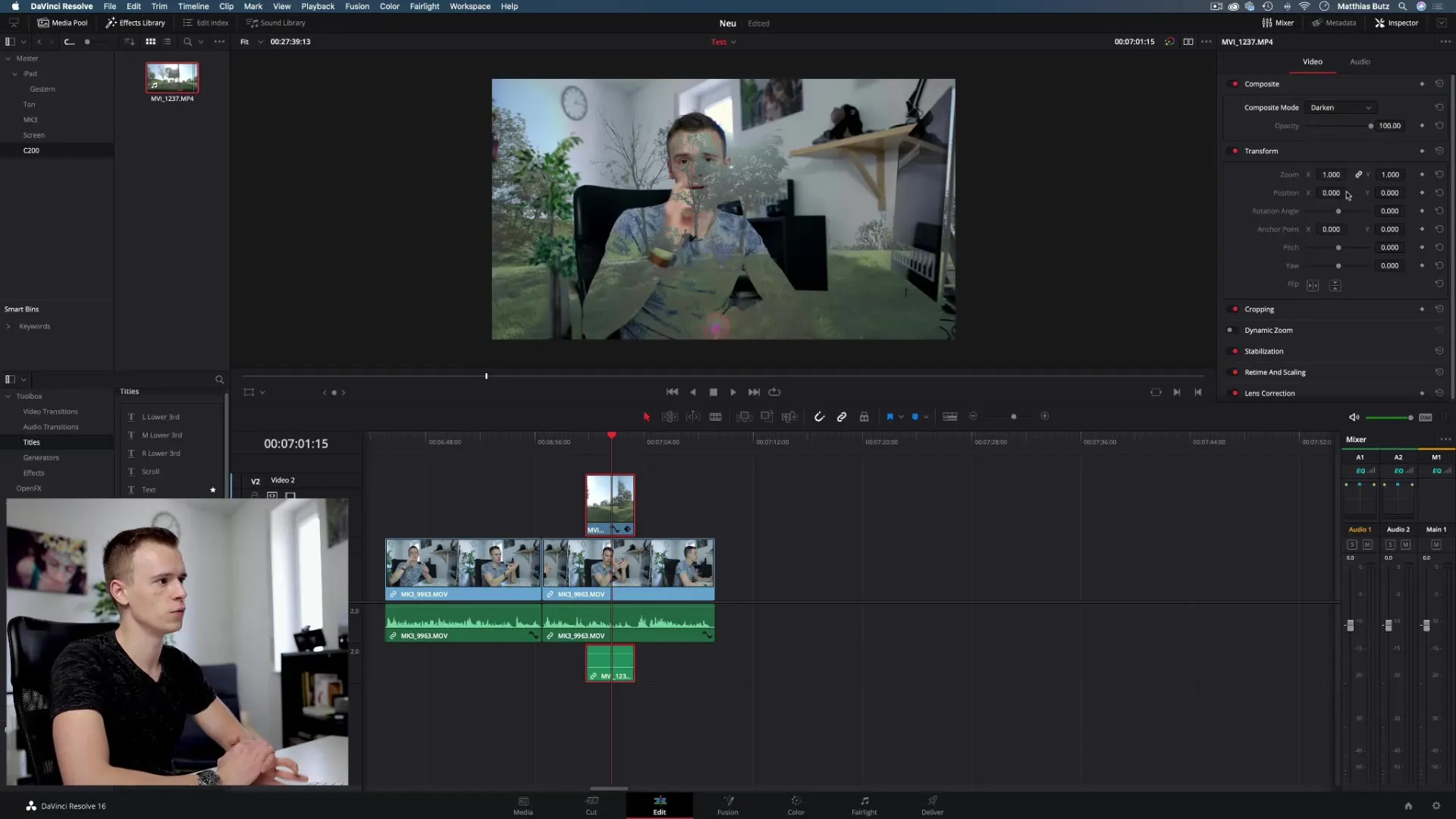
Oberoende genom flera lager
En av de största styrkorna med att arbeta med lager är oberoendet i ditt arbetsflöde. Om du till exempel vill lägga till en ny textinmatning görs det i idealfallet på ett separat lager. Det gör att du kan strukturera ditt arbete utan att riskera att originalvideon eller redigeringen påverkas av oavsiktliga överskrivningar.
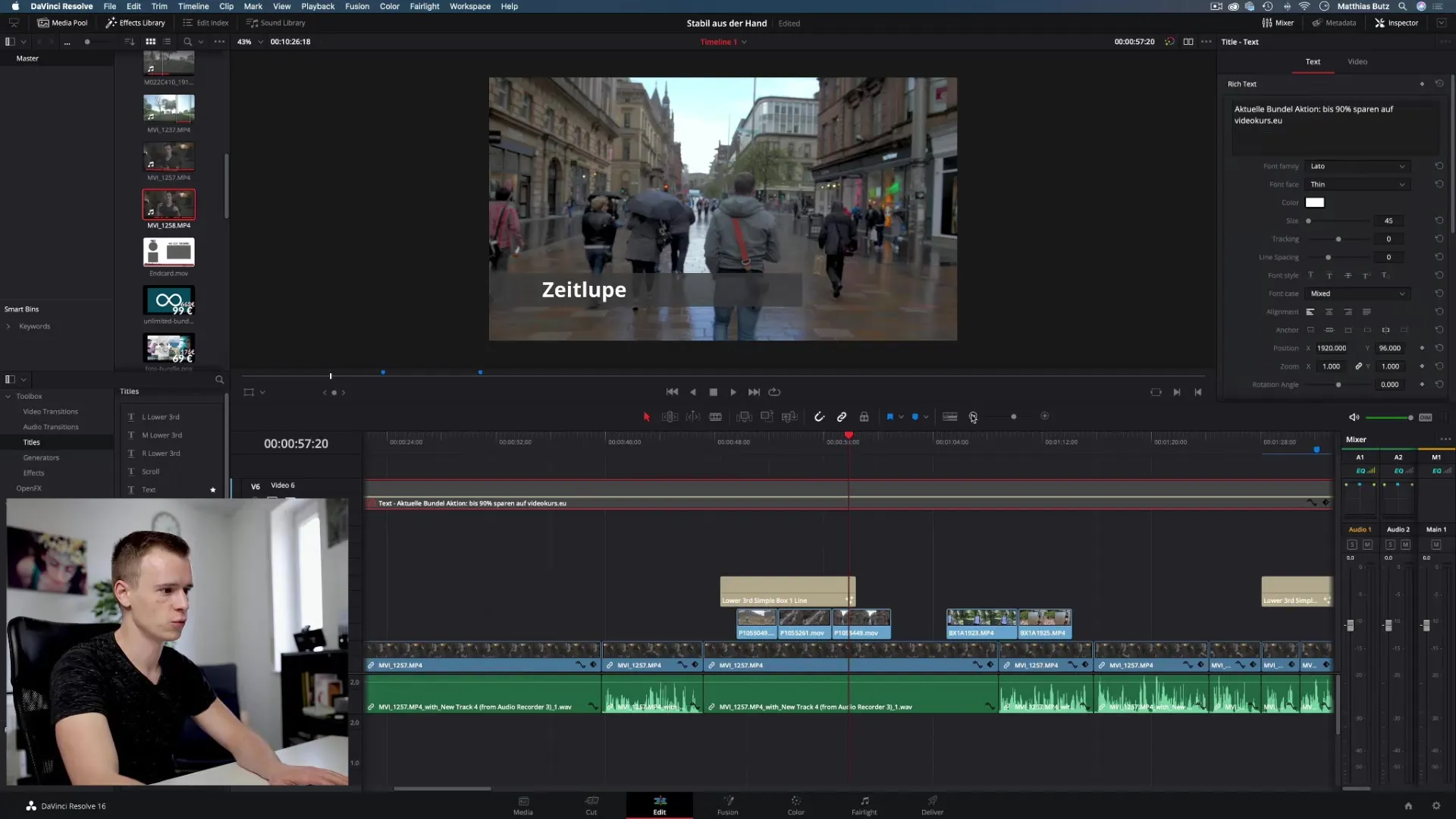
Typer av lager i DaVinci Resolve
Utöver videospår kan du också lägga till textlager i programvaran. Dessa är särskilt användbara för titlar, förklaringar eller ytterligare information som ska integreras i din video. Flera lager kan ses interaktivt, vilket ger dig gott om utrymme för kreativt experimenterande.
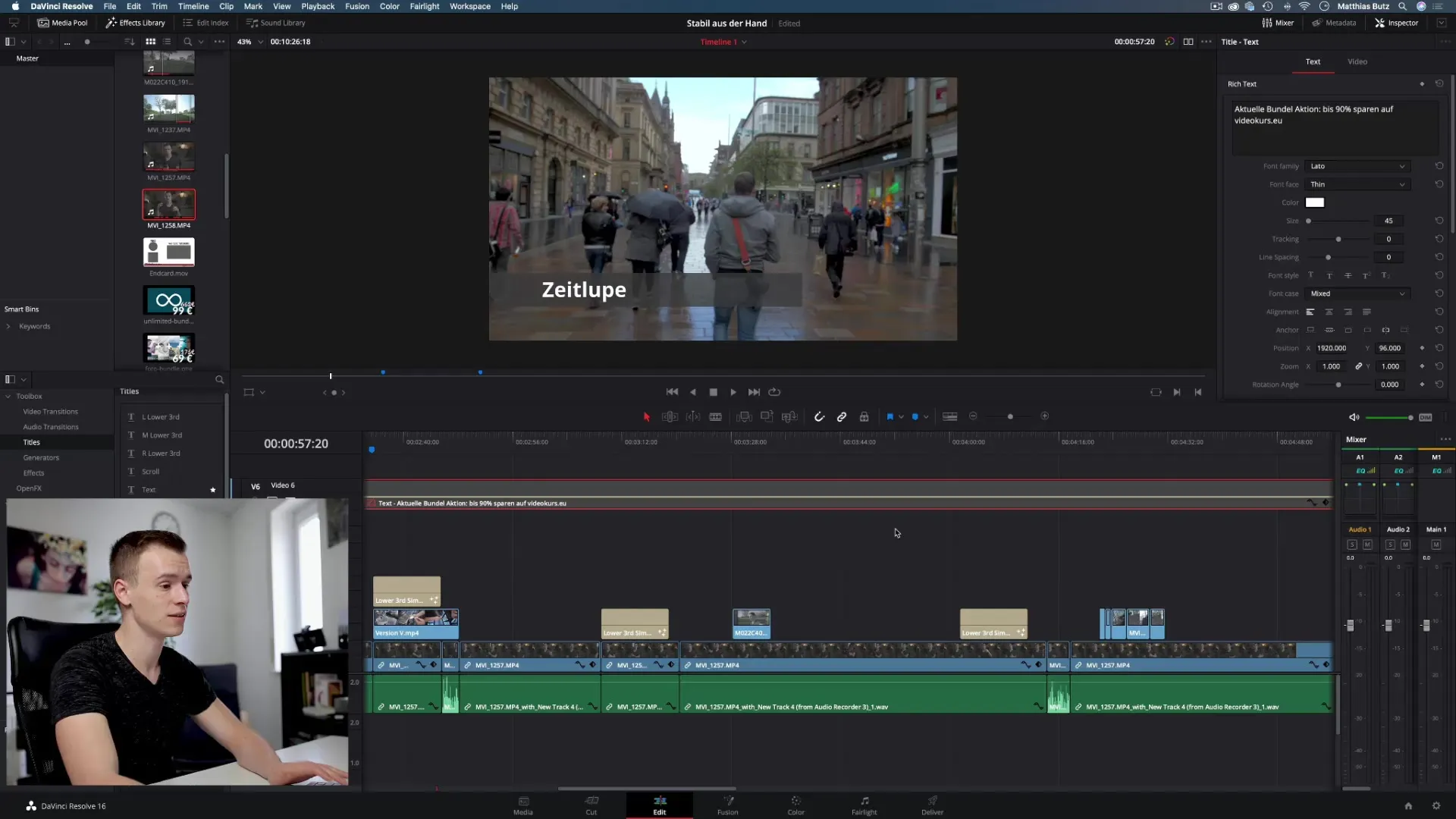
Maximal kreativitet genom strategisk användning av lager
Använd strategiskt flera lager för att skapa ett flytande och dynamiskt utseende för ditt projekt. I komplexa projekt kan upp till fem eller sex lager användas, vilket ger dig möjligheten att skapa kreativa scenarier och effekter. Var medveten om att en genomtänkt arrangemang av lagren är avgörande för framgången av din video.
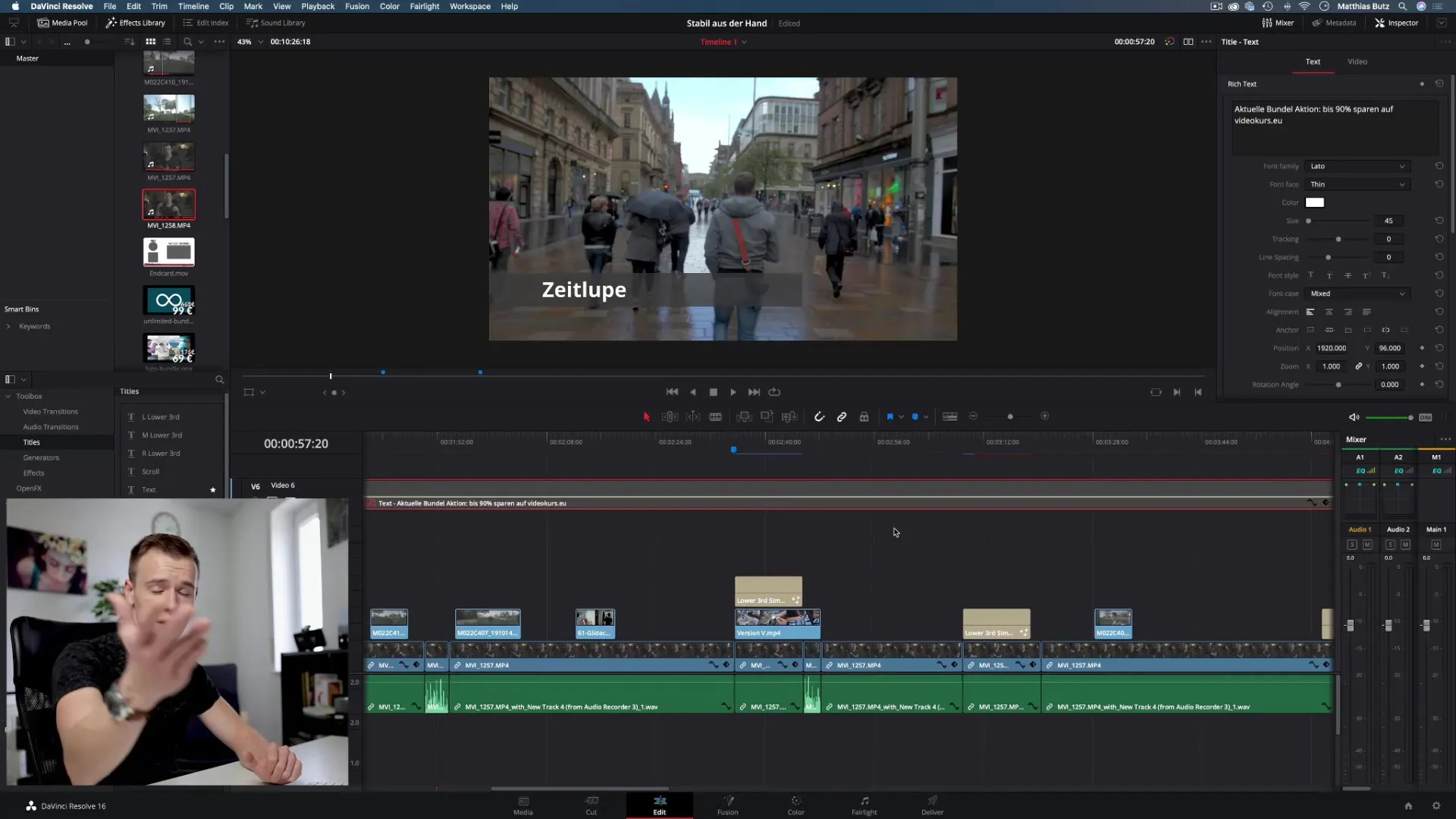
Sammanfattning – DaVinci Resolve: Så arbetar lager effektivt i videoredigering
I den här handledningen har du fått värdefulla insikter i arbetet med lager i DaVinci Resolve. Du vet nu hur du effektivt arbetar med flera lager för att icke-destruktivt redigera dina videor och skapa kreativa effekter.
Vanliga frågor
Vad är lager i DaVinci Resolve?Lager är separata spår där videor eller grafik kan ordnas utan att påverka originalmaterialet.
Hur lägger jag till ett nytt lager i tidslinjen?Dra helt enkelt videon eller klippet till tidslinjen på ett nytt spår.
Vad är fyllmetoder?Fyllmetoder bestämmer hur färger blandas mellan olika lager och skapar olika visuella effekter.
Hur kan jag arbeta med flera lager utan att förstöra min huvudvideo?Använd separata lager för klipp, textinmatningar eller effekter för att hålla din huvudvideo intakt.
Kan jag ångra lager i DaVinci Resolve?Ja, du kan när som helst ångra ändringar med ångra-funktionen (Ctrl + Z eller Cmd + Z).


